iMessage no envía? ¿Alguna vez ha recibido un mensaje emergente como "iMessage debe estar habilitado para enviar este mensaje"? Hay numerosos informes de usuarios de iOS sobre errores o interrupciones de iMessage. El protocolo iMessages no está habilitado. Su iPhone tiene una mala conexión de red. Cuando encuentre tales problemas de iMessage, ¿qué hará para arreglar iMessage? En este artículo, nos gustaría presentarle varios métodos para ayudarlo a solucionar "iMessage debe estar habilitado para enviar este mensaje" u otros problemas de iMessage.
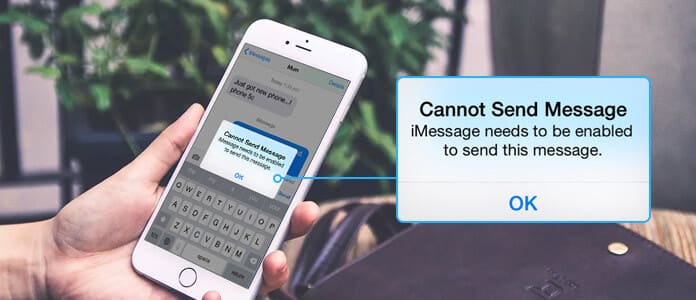
iMessage no se envía
De hecho, muchas razones pueden hacer que su iMessage no funcione o no se active en iPhone o iPad. Al principio, para solucionar el problema del iPhone que no envía iMessages, primero debe asegurarse de haber activado la función iMessage en su iPhone. Desbloquee su iPhone, abra la aplicación "Configuración" y luego toque "Mensajes". Deslice la opción "iMessage" a "Activado". Si el problema de iMessage que no envía aún no se resuelve, sigue leyendo.
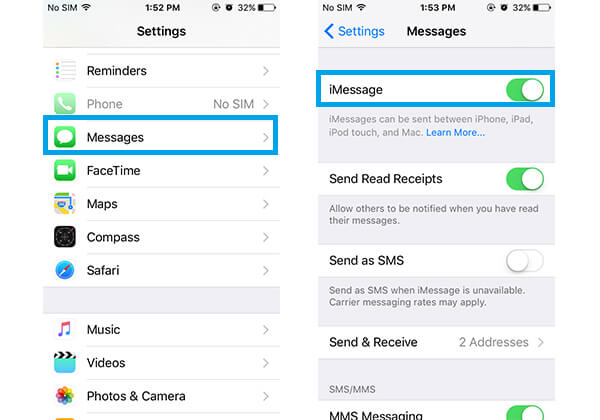
Existe la posibilidad de que el servidor Apple iMessage esté caído, nadie puede usar la función iMessage para enviar el mensaje. Esa puede ser la razón por la que obtienes un "iMessage debe estar habilitado para enviar este mensaje" en tu iPhone. Esta situación es rara, pero puede existir. Puede verificar si alguno de los servicios en línea de Apple está experimentando interrupciones al verificar Página de estado del sistema de Apple. El sitio de estado del sistema de Apple debe brindarle la información más reciente sobre el estado de iMessage, así como otros servicios de iOS.
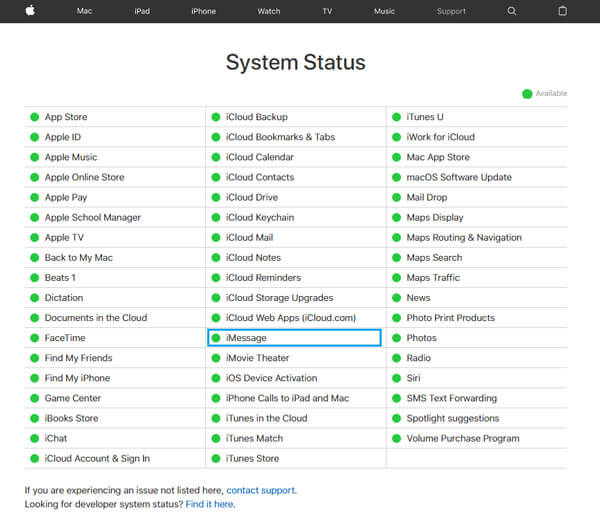
Reiniciar el iPhone es una forma muy simple y efectiva de resolver muchos problemas. Un simple reinicio del iPhone puede solucionar el problema de que el iPhone no envía iMessage. Probablemente no apague su iPhone durante mucho tiempo, por lo que el servicio iMessage puede no funcionar tan bien. Simplemente reinicie el iPhone manteniendo presionadas las teclas "Encendido" y "Inicio" simultáneamente. Después de eso, puede intentar enviar un iMessage para ver si el problema se ha resuelto.
Tu puedes necesitar: Cómo arreglar iMessages que no funcionan en Mac.
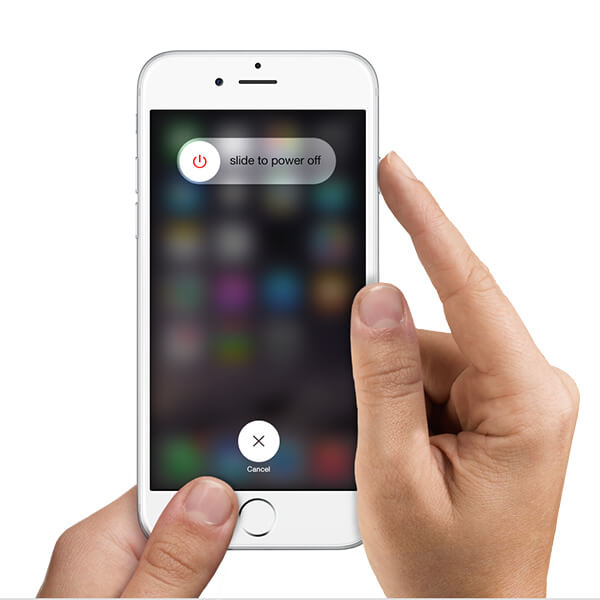
iMessage es una gran función que te permite enviar mensajes de texto entre iPhones, iPads, iPods y Macs gratis. Con una condición, debe colocar sus dispositivos iOS en una buena conexión de red. Entonces, cuando el iPhone no puede enviar mensajes, es posible que deba verificar la conexión de datos. Usted sabe que el envío o la recepción de mensajes necesitan una conexión de datos para funcionar, por lo que debe asegurarse de tener una conexión de datos 4G/3G o una red WiFi.
Desbloquee el iPhone y vaya a la aplicación "Configuración". Asegúrate de que "Datos móviles" esté habilitado.
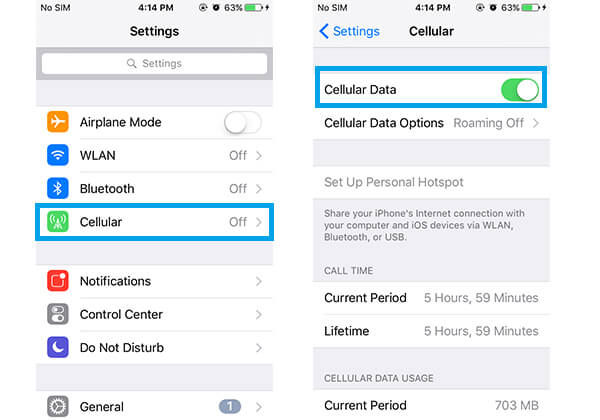
En tu iPhone. Dirígete a la aplicación "Configuración" y asegúrate de que tu iPhone tenga una buena conexión de red WLAN/Wi-Fi.
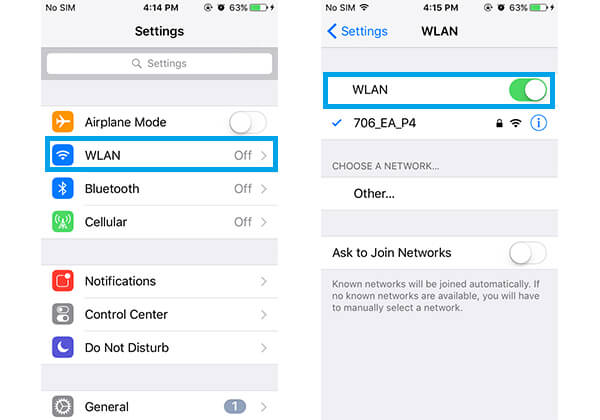
¿Aún no trabajas? Alternativamente, puede restablecer la configuración de red de su iPhone y el problema de iMessage podría resolverse. Vaya a "Configuración" y toque "General" > "Restablecer" > "Restablecer configuración de red".
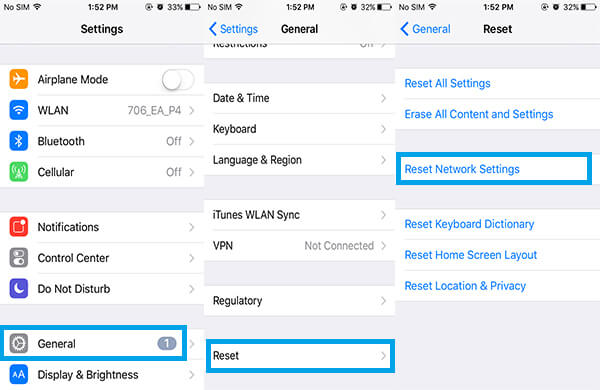
Si ha habilitado el protocolo iMessage y no hay nada que hacer con la conexión de red, intente restablecer iMessage para ver si el problema de iMessage no envía se ha resuelto o no.
1Abra la aplicación "Configuración" y toque "Mensajes". Marque la opción "Enviar y recibir".
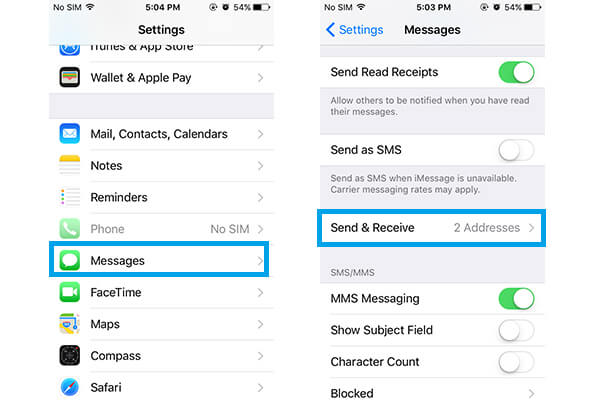
2Desmarque la dirección de correo electrónico en la sección "PUEDE SER CONTACTADO POR MENSAJE EN".
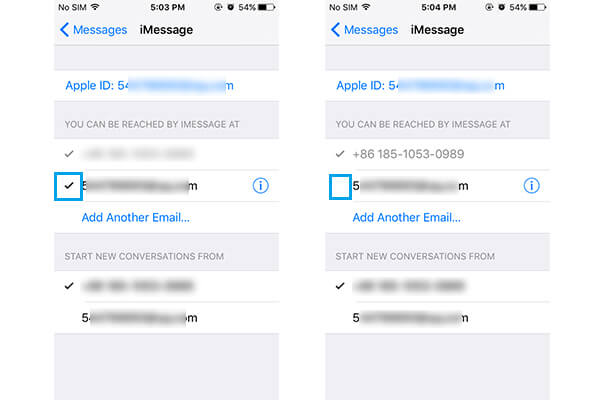
3Toque su ID de Apple y elija "Cerrar sesión". Reinicie el iPhone, activar "iMessage" desde "Configuración" e inicia sesión con tu ID de Apple.
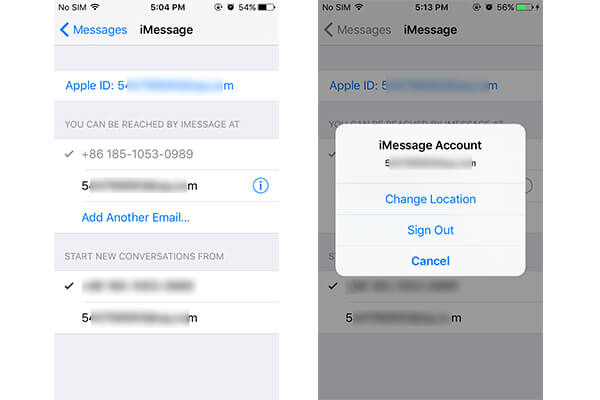
4Vaya a "Configuración" > "Mensajes" > "Enviar y recibir" y toque la dirección de correo electrónico que se puede usar para iMessages.
Por último, pero no menos importante, es posible que deba restaurar su iPhone. A restablecimiento completo iPhone, puede elegir una de las dos formas que le mostraremos a continuación. Pero antes de eso, será mejor que hagas una copia de seguridad del iPhone.
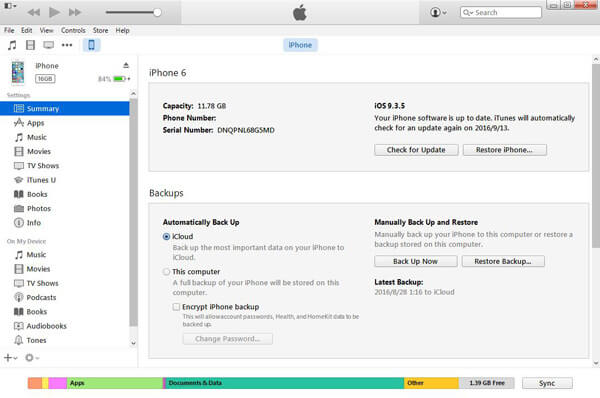
1Lanza lo último iTunes y conecta tu iPhone con la computadora.
2Haga clic en el icono de su iPhone y luego haga clic en "Restaurar iPhone...". Asegúrate de haber desactivado la función "Buscar mi iPhone".
3Elija un archivo de copia de seguridad de iTunes adecuado y haga clic en "Restaurar".
Restablecer el iPhone a la configuración de fábrica puede ser una forma completa de solucionar el problema de los iMessages que no se envían. Para hacer eso, puede seguir los siguientes pasos.
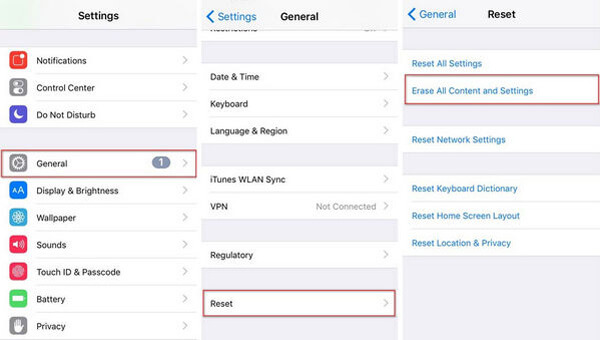
1Vaya a "Configuración" y toque "General" > "Restablecer" > "Borrar todos los contenidos y configuraciones".
2Haga clic en "Aceptar" y confirme el restablecimiento completo del iPhone a la configuración de fábrica. Después de eso, su iPhone volverá a la nueva condición. Y tiene una gran oportunidad de deshacerse de la condición de que el iPhone no envíe mensajes de iMessage.
Restaurar iPhone es una buena manera de que iMessage no envíe imágenes, iMessage fuera de servicio y otros asuntos. Se recomienda una mejor manera de ayudarlo a restaurar el iPhone con FoneEraser. FoneEraser es un software eficiente de borrado de datos de iOS. Con varios clics, puede restablecer el iPhone de forma segura.
1 Inicie FoneEraser y conecte su iPhone a la computadora mediante un cable USB.
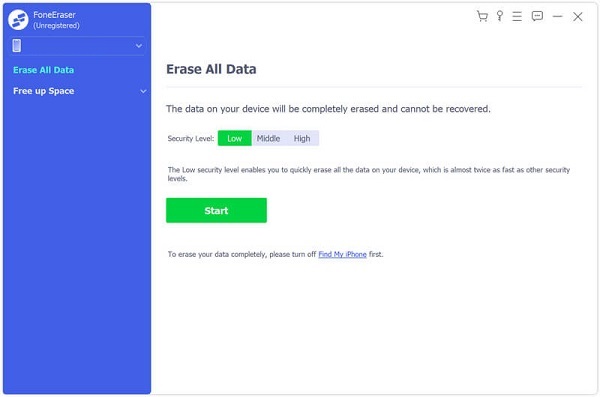
2Hay tres niveles de borrado (bajo, medio y alto) disponibles para elegir.

3Haz clic en el botón de "Inicio" y prepárate para borrar todo de tu iPhone.
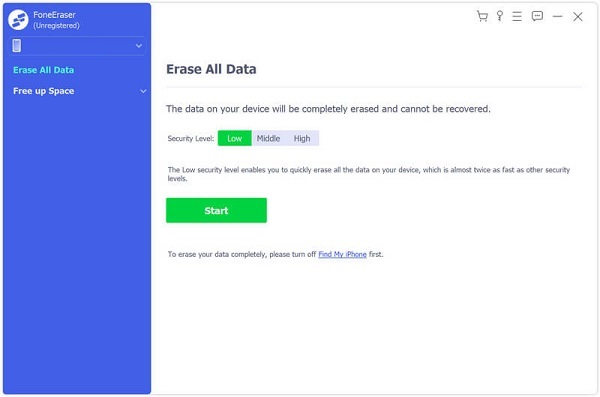
En este artículo, discutimos principalmente por qué su iPhone obtiene "iMessage debe estar habilitado para enviar este mensaje" y le mostramos varias formas útiles para ayudarlo a lidiar con los problemas de iMessage que no envía. Si tiene otras soluciones mejores, déjenos un mensaje.